Il peut être très frustrant de constater que l’imprimante ne fonctionne plus correctement, surtout lorsque cela concerne l’impression en couleur. Cela peut causer des retards importants dans les projets professionnels ou personnels. Il est donc important de trouver une solution rapidement.
L’objectif de cet article est donc de vous donner des solutions détaillées et faciles pour régler le problème d’impression en couleur de votre imprimante. Nous vous fournirons également des conseils pour éviter ce genre de problème à l’avenir.
Pourquoi mon imprimante n’imprime plus en couleur?
Votre imprimante imprime en noir et blanc au lieu de la couleur? Plusieurs causes potentielles peuvent entraîner un problème d’impression en couleur :
- Cartouches d’encre couleurs défectueuses ou vides : lorsque les cartouches d’encre sont défectueuses, vides ou presque vides, l’imprimante ne peut pas produire des couleurs vives et précises ou ne peut pas fournir de couleur du tout.
- Paramètres d’impression inappropriés : un mauvais réglage d’impression peut causer l’absence de couleurs sur votre document imprimé.
- Têtes d’impression encrassées : les têtes d’impression peuvent s’encrasser avec le temps, ce qui peut causer des blocages et donc une impression inexistante des couleurs ou l’apparition de traits noirs.
- Pilotes et logiciels d’impression obsolètes : les pilotes et les logiciels d’impression obsolètes peuvent causer des conflits et des problèmes d’impression.
- Problème matériel : Il est possible que les problèmes d’impression en couleur soient causés par un problème matériel, comme un mauvais fonctionnement des têtes d’impression.
Pour résoudre votre problème, il sera important de vérifier toutes ces étapes de manière détaillée. En effet, cela permettra de détecter rapidement la cause du problème d’impression en couleur et de le régler de manière efficace, avec les bons outils.
Remarque : Si votre imprimante imprime des couleurs, mais pas les bonnes ou de mauvaises qualités (fades, ternes, pâles, etc), nous vous invitons à lire l’article suivant : Imprimante n’imprime pas les bonnes couleurs, que faire?
Impression en couleur impossible : dépannage facile et rapide du problème
Comment faire pour que votre imprimante imprime à nouveau les couleurs de vos documents ou de vos images?
6 vérifications et manipulations peuvent vous aider à régler le problème. Les étapes qui suivent vont des plus basiques aux plus techniques. Nous vous invitons alors à suivre notre guide dans l’ordre, afin d’éliminer chaque cause potentielle une par une, en commençant par la plus évidente.
Vérifier l’installation et les niveaux d’encre des cartouches
Lorsque votre imprimante n’imprime pas en couleur ou qu’il lui manque une couleur (cyan, jaune ou magenta), les premières vérifications à effectuer concernent les cartouches d’encre ou les toners.
Si vous venez de remplacer la cartouche couleur par une nouvelle, vérifiez que vous ayez bien enlevé le plastique de protection et qu’elle est correctement positionnée et clipsée. Pensez également à vérifier que la cartouche est qualitative et compatible avec l’imprimante.
Si vous n’avez pas remplacé ou utilisé les cartouches d’encre couleurs depuis un long moment, vérifiez que la date d’expiration de la cartouche ne soit pas dépassée et que l’encre ne soit pas sèche.
Enfin, contrôlez le niveau d’encre de la cartouche couleur. Si elle est presque vide ou vide, remplacez-la pour retrouver une impression couleur.
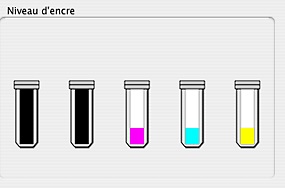
Attention, installez des nouvelles cartouches d’encre qualitatives et compatibles avec votre imprimante et veillez à les installer correctement. Notez que le mieux reste d’utiliser des cartouches de la même marque que l’imprimante pour éviter toute incompatibilité ou problème de fonctionnement.
Vérifier les réglages d’impression
Dans un second temps, assurez-vous que l’imprimante est configurée pour imprimer en couleur. En effet, il est possible que l’imprimante soit configurée pour imprimer en noir et blanc par défaut. Pour modifier ce paramètre :
- Accédez aux paramètres d’impression en utilisant le panneau de configuration de l’imprimante ou en utilisant le logiciel d’impression sur l’ordinateur.
- Cliquez sur “Propriétés” ou “Options d’imprimante” pour accéder aux réglages de l’imprimante.
- Assurez-vous que l’imprimante est configurée pour imprimer en couleur. Pour cela, recherchez l’option “Couleur” ou “Mode d’impression”. Si elle est configurée sur “Noir et blanc” ou “Gris“, modifiez-la pour “Couleur” ou “Couleur et noir et blanc“.
- En cas de mauvaise impression des couleurs ou de manque d’une couleur, pensez également à vérifier l’équilibre des couleurs et à tester différents modes couleur.
Pensez dans le même temps à vérifier que vous utilisez du papier adapté à votre impression, compatible et qualitatif.
Par la suite, imprimez un document test pour vérifier si l’impression en couleur fonctionne à nouveau.
Redémarrer l’imprimante qui n’imprime pas en couleur
Si l’imprimante ne fonctionne toujours pas en couleur, le problème peut également venir d’un dysfonctionnement temporaire nécessitant un redémarrage électrique de l’imprimante. Pour ce faire :
- Eteignez l’imprimante
- Débranchez son cordon d’alimentation des deux côtés (prise et embout imprimante)
- En attendant, redémarrez l’ordinateur
- Une fois l’ordinateur totalement redémarré, rebranchez l’imprimante
- Rallumez-la et essayez d’imprimer un document couleur test
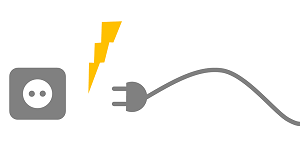
Si le problème d’impression couleur est résolu, la panne provenait surement d’un plantage logiciel temporaire.
Nettoyer les têtes d’impression
Il arrive également très fréquemment que l’imprimante n’imprime plus les couleurs ou bien qu’il manque une couleur à cause de têtes d’impression bouchées. En effet, les têtes d’impression permettent éjecter l’encre sur le papier. Au fur et à mesure du temps, de l’encre sèche et des saletés peuvent venir les encombrer et les empêcher de transférer l’encre sur le papier. Une maintenance est censée être faite périodiquement pour éviter cela.
Le nettoyage peut être fait automatiquement via le logiciel d’impression de l’imprimante (depuis l’ordinateur ou depuis l’écran de l’imprimante) ou manuellement si elles sont vraiment trop encrassées.
Notez qu’il existe différentes méthodes pour nettoyer les têtes d’impression selon votre modèle d’imprimante et le système d’exploitation utilisé et qu’il peut être nécessaire de lancer la procédure de nettoyage plusieurs fois pour obtenir les résultats escomptés.
Il est important de suivre les instructions spécifiques à votre modèle d’imprimante afin d’éviter d’endommager l’imprimante. Nous vous conseillons alors de vous référer à son manuel d’utilisation. Si vous ne l’avez plus sous format papier, vous pouvez le retrouver sur le site web du fabricant (HP, Epson, Canon, Brother, etc), souvent dans la rubrique “support”.
Une fois les têtes d’impression nettoyées, imprimez un document de test pour vérifier si le problème est résolu.
Réinstaller les pilotes et les logiciels d’impression
Enfin, il se peut que le problème d’impression en couleur provienne des logiciels d’impression et de ses pilotes qui sont obsolètes, corrompus ou incompatibles avec votre système d’exploitation.
Dans ce cas, il vous faudra vérifier si une mise à jour est disponible pour votre modèle d’imprimante et votre système d’exploitation.
Pour cela, téléchargez les derniers logiciels d’impression et pilotes disponibles correspondants à votre configuration en allant sur le site internet du fabricant rubrique “support” :
- Téléchargement pilotes imprimantes Canon
- Téléchargement pilotes imprimantes Brother
- Téléchargement pilotes imprimantes Epson
- Téléchargement pilotes imprimantes HP et Samsung
Entrez ensuite la référence de votre imprimante, indiquez le système d’exploitation que vous utilisez et téléchargez le logiciel et les pilotes correspondants. Une fois le logiciel téléchargé, exécutez-le et suivez ensuite les instructions d’installation. Redémarrez l’imprimante et l’ordinateur pour prendre en compte les nouveaux pilotes et logiciels. Terminez par imprimer un document de test pour vérifier si le problème est résolu.
Si l’imprimante n’imprime toujours pas en couleur, essayez alors de désinstaller le logiciel d’impression et ses pilotes, puis de les réinstallez en suivant la même procédure que précédemment.
Que faire si malgré tout le problème d’impression couleur persiste?
Si malgré tout, votre imprimante ne parvient toujours pas à imprimer les couleurs du texte ou des images, le problème peut provenir d’un gros dysfonctionnement logiciel ou d’une panne d’un composant matériel. Généralement, il s’agit des têtes d’impression. Notez que ces dernières ont une durée de vie moyenne de 4 ans lorsqu’elles sont utilisées régulièrement.
Cependant, pour vous assurer de l’origine de la panne, nous vous conseillons de contacter l’assistance du fabricant pour obtenir de l’aide ou des instructions supplémentaires. Pensez à vérifier si l’imprimante est sous garantie et consultez les options de réparation ou de remplacement dont vous disposez.
Comment éviter les problèmes d’impression en couleur à l’avenir?
Il existe plusieurs moyens de prévention afin d’éviter que le problème de l’imprimante qui n’imprime plus en couleur se reproduise à l’avenir :
- Utilisez des cartouches d’encre de qualité fabriquées par le fabricant de l’imprimante ou des cartouches d’encre compatibles recommandées pour votre modèle d’imprimante.
- Effectuez régulièrement des nettoyages et des entretiens de l’imprimante pour éviter l’encrassement des têtes d’impression.
- Stockez les cartouches d’encre dans un endroit frais et sec pour éviter la détérioration de l’encre.
- Vérifiez régulièrement les niveaux d’encre et remplacez les cartouches d’encre vides ou presque vides pour éviter les problèmes d’impression.
- Téléchargez et installez les derniers pilotes et logiciels d’impression pour votre modèle d’imprimante pour éviter les conflits de logiciels.
- Utilisez uniquement le papier recommandé et les paramètres d’impression recommandés pour votre imprimante pour éviter les problèmes d’impression. Pensez à modifier les réglages lorsque vous changez de type ou de format papier.
- Maintenez votre imprimante dans un endroit propre et bien ventilé pour éviter que la poussière et les saletés s’accumulent.

Conclusion
Lorsque votre imprimante ne fonctionne plus en couleur, il existe plusieurs vérifications et solutions de dépannage rapides et faciles à effectuer pour résoudre le problème. Il est important dans un premier temps de vérifier l’état et les niveaux d’encre des cartouches et de contrôler les réglages d’impression.
Si ces étapes basiques ne résolvent pas le problème, d’autres solutions de dépannage telles que le nettoyage des têtes d’impression ou la réinstallation des pilotes et des logiciels d’impression peuvent être utilisées. Notez que dans tous les cas, il est important de suivre les instructions spécifiques à votre modèle d’imprimante pour éviter un dommage.
En suivant ces étapes, vous devriez être en mesure de résoudre le problème et de retourner à l’impression en couleur en un rien de temps.



0 Comments